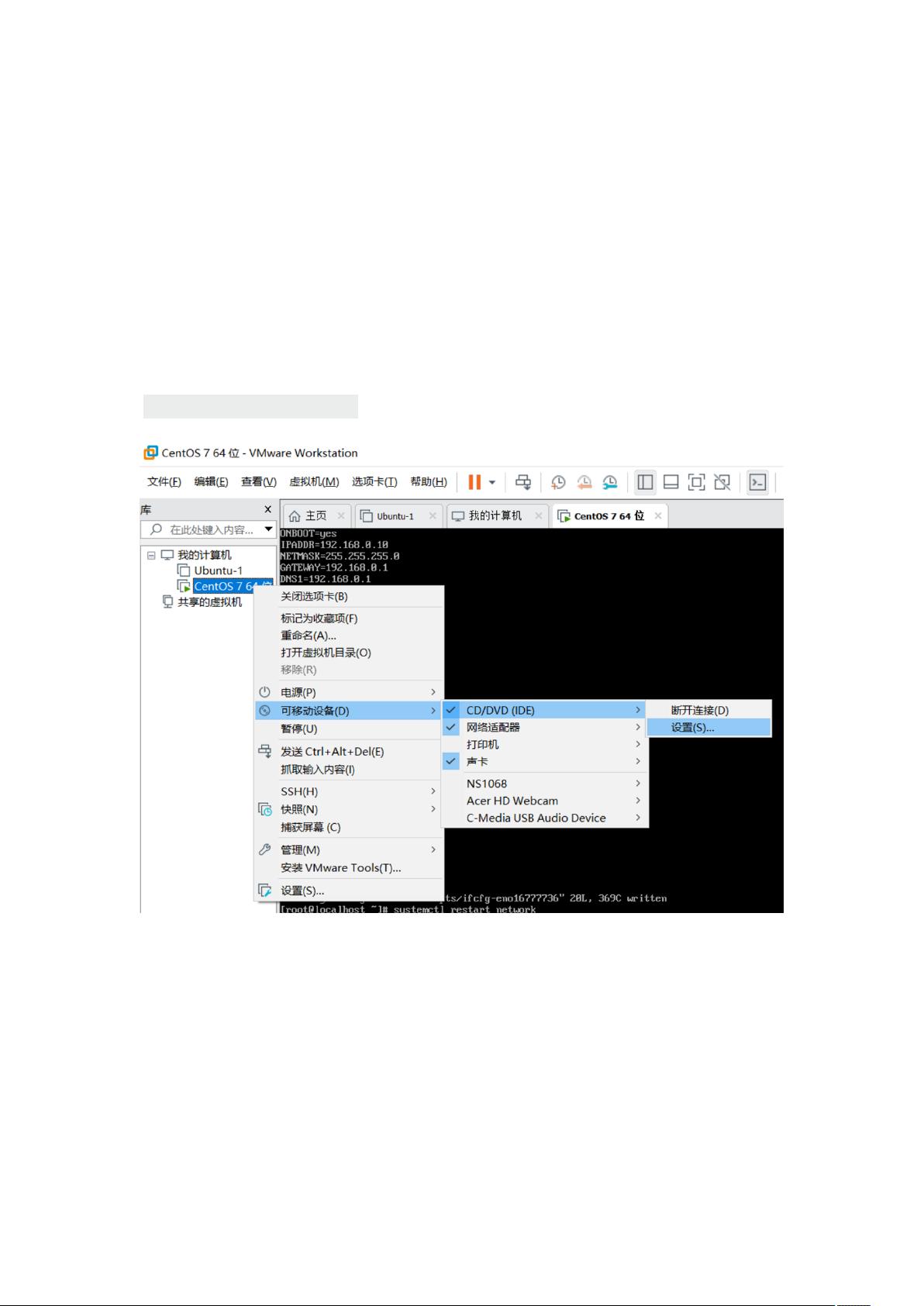FTP服务器搭建指南:从零开始
需积分: 0 46 浏览量
更新于2024-08-04
收藏 476KB DOCX 举报
"如何在Linux系统中构建FTP服务器的详细步骤"
FTP,全称为File Transfer Protocol,即文件传输协议,是一种基于C/S架构的应用层网络协议。它允许用户通过网络在客户端与服务器之间进行文件的上传和下载。FTP提供可靠的数据传输,确保文件在传送过程中的完整性。
构建FTP服务器主要涉及以下步骤:
1. **准备环境**:首先,你需要一台运行Linux操作系统的主机。这里以CentOS 7为例。确保主机已分配并记住了IP地址,并且连接到网络。
2. **挂载ISO镜像**:为了安装所需软件,虚拟机需要挂载CentOS 7的ISO镜像。在虚拟机管理界面,选择“右键→可移动设备→CD/DVD→设置→使用ISO镜像文件”,并将ISO文件设置为CentOS-7-x86_64-DVD-1511.iso。确保虚拟光驱状态为“已连接”。
3. **创建挂载点**:在主机上创建一个目录,比如名为`centos`,用于挂载ISO内容。使用如下命令:
```bash
mkdir centos
```
接着,挂载ISO到创建的目录下:
```bash
mount /path/to/CentOS-7-x86_64-DVD-1511.iso /mnt/centos
```
4. **配置YUM源**:检查`/etc/yum.repos.d`目录下的yum源文件,然后将当前不需要的源移动到其他目录,例如`/media`。接着,编辑`/etc/yum.repos.d/local.repo`文件,配置所需的yum源。
5. **安装FTP服务**:使用`yum`命令安装FTP服务器软件,通常为vsftpd。执行以下命令:
```bash
yum install vsftpd -y
```
安装完成后,不要关闭终端窗口,以免中断进程。
6. **启动FTP服务**:安装完成后,启动FTP服务:
```bash
systemctl start vsftpd
```
7. **配置防火墙**:为了让FTP服务可以被外部访问,需要关闭或配置防火墙规则。对于CentOS 7,可以执行:
```bash
systemctl stop firewalld
```
或者,如果想要开放特定的FTP端口,可以添加防火墙规则。
8. **测试FTP服务**:在浏览器中输入FTP服务器的地址,例如`ftp://192.168.0.10/`,如果出现FTP界面,说明FTP服务器已经成功运行。
要使用FTP服务,管理员需要创建用户账户并设置权限,以便用户可以访问特定的共享目录。用户可以通过FTP客户端软件(如FileZilla)或浏览器来连接FTP服务器,上传和下载文件。为了保障安全,建议使用FTPS(FTP over SSL/TLS)或SFTP(SSH File Transfer Protocol)来加密传输。
构建FTP服务器后,记得定期更新系统和FTP软件,以保持最新的安全补丁,并遵循最佳实践,如限制匿名访问、使用强密码策略等,以增强服务器的安全性。
点击了解资源详情
点击了解资源详情
点击了解资源详情
2021-10-24 上传
2021-09-27 上传
2021-09-26 上传
2021-09-15 上传
2021-10-04 上传
P40小鹰
- 粉丝: 0
- 资源: 3
最新资源
- Angular实现MarcHayek简历展示应用教程
- Crossbow Spot最新更新 - 获取Chrome扩展新闻
- 量子管道网络优化与Python实现
- Debian系统中APT缓存维护工具的使用方法与实践
- Python模块AccessControl的Windows64位安装文件介绍
- 掌握最新*** Fisher资讯,使用Google Chrome扩展
- Ember应用程序开发流程与环境配置指南
- EZPCOpenSDK_v5.1.2_build***版本更新详情
- Postcode-Finder:利用JavaScript和Google Geocode API实现
- AWS商业交易监控器:航线行为分析与营销策略制定
- AccessControl-4.0b6压缩包详细使用教程
- Python编程实践与技巧汇总
- 使用Sikuli和Python打造颜色求解器项目
- .Net基础视频教程:掌握GDI绘图技术
- 深入理解数据结构与JavaScript实践项目
- 双子座在线裁判系统:提高编程竞赛效率